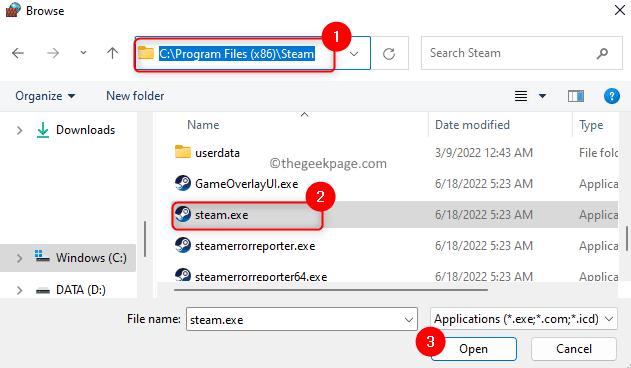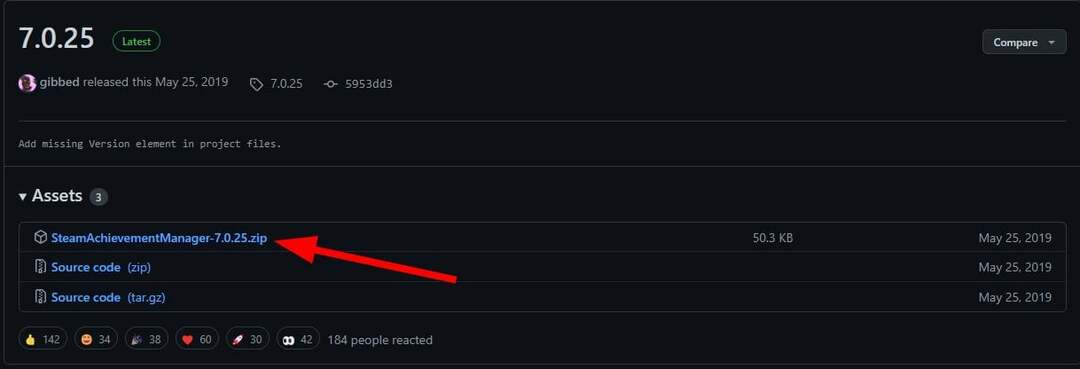- Ko se igra Steam takoj zapre za vas, je to morda težava, povezana s predpomnilnikom igre.
- Če se igra Steam zažene in nato zapre, vam lahko pomaga odpiranje igre v združljivem načinu.
- Včasih se igra Steam po zagonu zapre zaradi programske opreme, ki je v nasprotju z njo.
- Posodabljanje gonilnikov računalnika je še ena rešitev, ki bi tukaj lahko delovala.
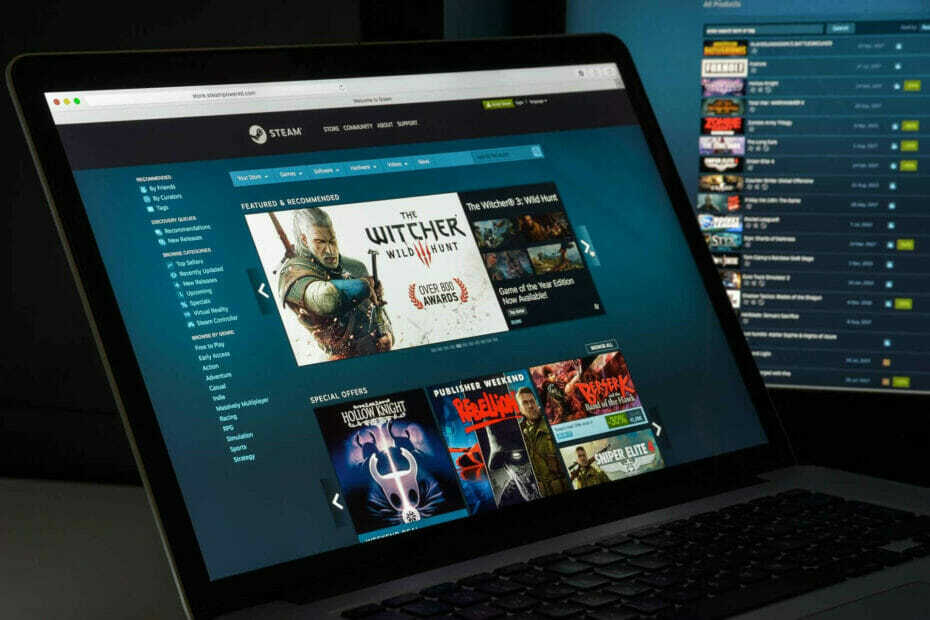
Ta programska oprema bo popravila pogoste napake računalnika, vas zaščitila pred izgubo datotek, zlonamerno programsko opremo, okvaro strojne opreme in optimizirala vaš računalnik za največjo zmogljivost. Zdaj odpravite težave z računalnikom in odstranite viruse v treh preprostih korakih:
- Prenesite orodje za popravilo računalnika Restoro ki je priložen patentiranim tehnologijam (patent na voljo tukaj).
- Kliknite Zaženite optično branje najti težave s sistemom Windows, ki bi lahko povzročale težave z računalnikom.
- Kliknite Popravi vse za odpravljanje težav, ki vplivajo na varnost in delovanje vašega računalnika
- Restoro je prenesel 0 bralci ta mesec.
Je eden ali več vaših Steam igre, ki se takoj zaprejo, ko ga zaženete? Nekateri uporabniki Steama so na forumu Steam poročali, da se nekatere njihove igre takoj zaprejo na nakladalnih zaslonih.
Zato se igre zanje ne začenjajo. Prav tako se zgodi, da se igra Steam nato zažene, brez sporočila o napaki.
To je nekaj ločljivosti, ki lahko popravijo igre Steam, ki se takoj zaprejo, ko jih zaženete.
Kako popravim parno igro, ki se takoj zruši?
1. Posodobite gonilnik grafične kartice

Ta težava je lahko posledica poškodovane ali zastarele grafične kartice voznik. Posodobitev gonilnika grafične kartice je pogosta rešitev za odpravljanje napak v igrah sistema Windows.
Gonilnik lahko ročno posodobite tako, da odprete Upravitelj naprav, z desno miškino tipko kliknite in izberite Posodobi gonilnik. Prav tako ga lahko prenesete s spletnega mesta proizvajalca in namestite po njem.
Učinkovitejši način za posodobitev vseh gonilnikov, vključno z gonilnikom grafične kartice, je uporaba programske opreme, ki to naredi samodejno.
DriverFix je odlično orodje za posodabljanje gonilnikov. Več o orodju si lahko preberete in si oglejte, kako ga uporabljati, pri našem popoln vodič DriverFix.

DriverFix
Posodobite vse gonilnike, vključno z grafično kartico, z enim najboljših orodij za posodabljanje.
2. Še enkrat preverite sistemske zahteve igre
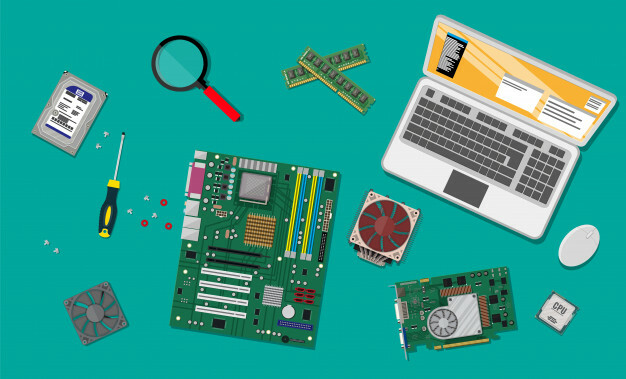
Če se ta težava pojavlja pri novi igri, ki je še niste zagnali, še enkrat preverite njene sistemske zahteve. Mogoče je, da vaš prenosnik ali namizje ne izpolnjuje povsem minimalnih sistemskih zahtev igre.
Brez dvoma ste ga preverili Sistemske zahteve predhodno, vendar mora osebni računalnik izpolnjevati VSE minimalne zahteve.
To vključuje navedeno platformo (ki mora biti tudi 64-bitna, če je navedena), Direct X, CPU, grafične kartice, RAM in specifikacije zvočne kartice.
Če se vaš računalnik ne ujema z eno od sistemskih zahtev, boste verjetno potrebovali novo strojno opremo za zagon igre. Če potrebujete le malo več RAM-a, lahko vedno dodate malo več na namizje in nekatere prenosnike.
Zaženite sistemsko skeniranje, da odkrijete morebitne napake

Prenesite Restoro
Orodje za popravilo računalnika

Kliknite Zaženite optično branje najti težave s sistemom Windows.

Kliknite Popravi vse odpraviti težave s patentiranimi tehnologijami.
Zaženite optično branje računalnika z orodjem za popravilo Restoro in poiščite napake, ki povzročajo varnostne težave in upočasnitve. Po končanem pregledovanju bo popravilo poškodovane datoteke nadomestilo s svežimi datotekami in komponentami sistema Windows.
Grafične kartice namizja lahko tudi nadgradite. Tako morda ne boste potrebovali povsem nove igralne opreme.
Igre sesujejo v sistemu Windows 10? Odpravite težavo v najkrajšem možnem času s pomočjo našega podrobnega vodnika!
3. Zaženite igro v združljivem načinu
- Najprej pritisnite Tipka Win + Rbližnjica odpreti Teči.

- Vnesite pot do mape Steam v Zaženi in kliknite V redu. Pot je lahko na primer nekako takšna:
C: \ Program Files \ Steam \ - Nato odprite Mapa SteamApps.
- Odprite Običajni podmapo, ki vključuje seznam iger.
- Z desno miškino tipko kliknite igro Steam, ki se ne izvaja, in izberite Lastnosti da odprete okno neposredno spodaj.
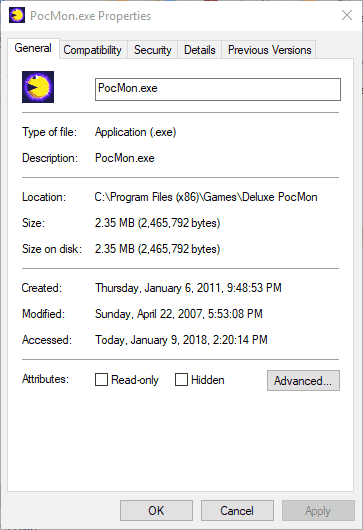
- Odprite zavihek Združljivost, prikazan na posnetku neposredno spodaj.
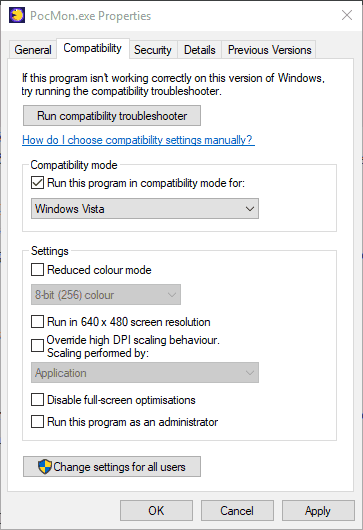
- Izberite Zaženite ta program v združljivem načinu za Windows na zavihku Združljivost.
- V spustnem meniju izberite Windows 8.
- Kliknite Prijavite se in v redu, da shranite novo nastavitev.
- Nato odprite Steam in znova zaženite igro.
Opomba: Če gre za nekoliko starejši naslov igre, lahko težavo odpravite v načinu združljivosti. Način združljivosti poganja programsko opremo z nastavitvami iz prejšnje platforme Windows.
4. Preverite predpomnilnik igre
- Najprej odprite programsko opremo Steam.
- Nato z desno miškino tipko kliknite igro in izberite Lastnosti, da odprete dodatne možnosti.
- Kliknite zavihek Lokalne datoteke, ki vključuje štiri možnosti.

- Nato izberite Preverite celovitost datotek z igrami možnost potrditve predpomnilnika.
Opomba: Preverjanje predpomnilnikov iger lahko popravi poškodovane datoteke iger. Kot tak je to morda potencialni popravek za igre Steam, ki se takoj zaprejo, ko jih zaženete.
Prepričajte se, da se vsa datoteka predpomnilnika izbriše! Počistite začasne datoteke s programom Steam Cleaner!
5. Izbrišite mapo appcache
- Najprej zaprite programsko opremo Steam, če je trenutno odprta.
- Nato odprite File Explorer in odprite mapo Steam. Privzeta pot do mape Steam je: C: Programske datoteke (x86) Steam.
- Z desno miškino tipko kliknite mapo appcache in izberite Izbriši iz kontekstnega menija.
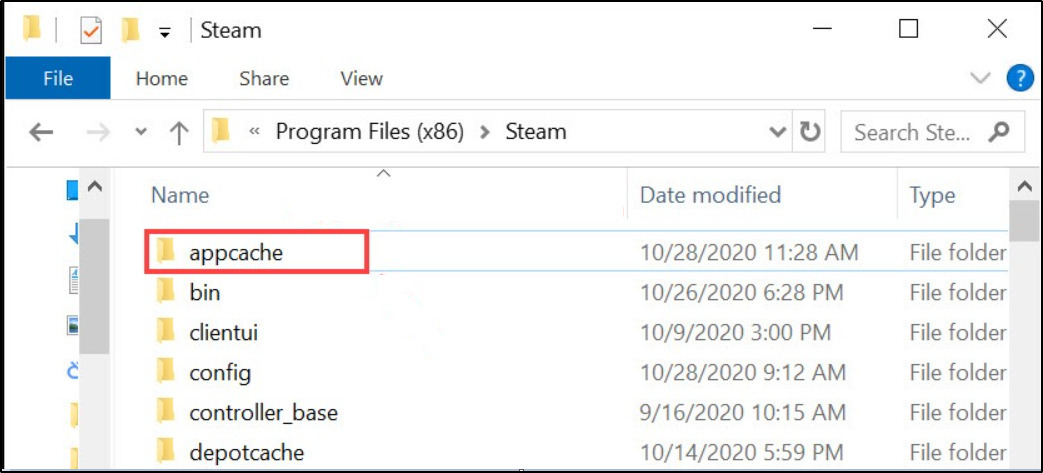
- Nato znova zaženite programsko opremo Steam kot skrbnik.
- Če želite zagnati Steam kot skrbnik, z desno miškino tipko kliknite njegovo ikono in izberite Zaženi kot skrbnik.
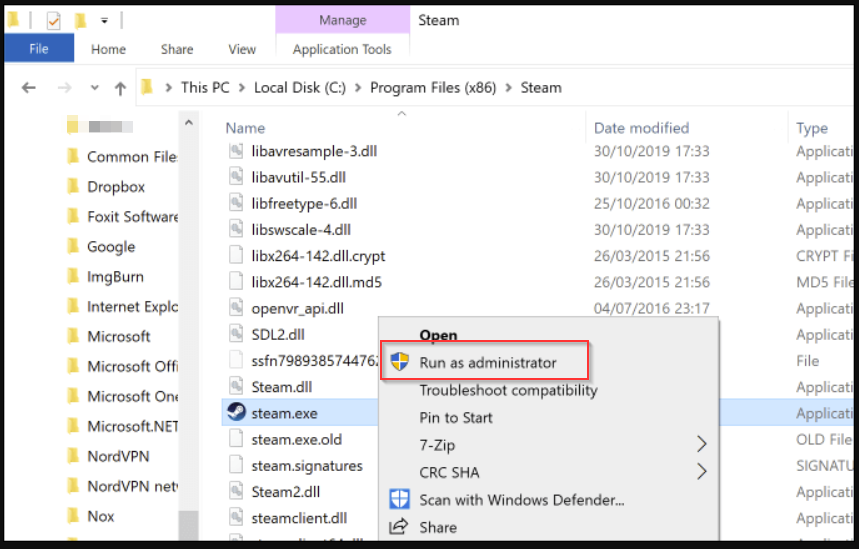
Opomba: Mapa aplikacije Steam appcache lahko vključuje tudi poškodovane datoteke iger. Tako lahko izbris te mape reši težavo.
6. Zaprite nebistveno programsko opremo in očistite zagonski sistem Windows
- Pritisnite tipko Tipka Win + R bližnjica za odpiranje Run’s okno.
- Vhod msconfig v oknu Run in kliknite v redu. To bo odprlo Okno za konfiguracijo sistema na posnetku neposredno spodaj.

- Izberite Selektivni zagon radijski gumb.
- Počistite potrditveno polje Naložite zagonske elemente potrditveno polje.
- Izberite Naloži sistemske storitve in Uporabite originalno zagonsko konfiguracijomožnosti na zavihku Splošno.
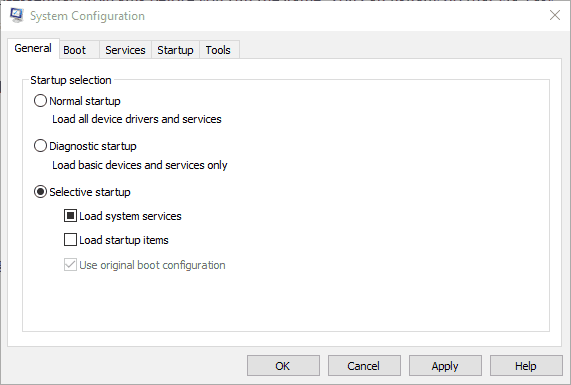
- Izberite Skrij vse Microsoftove storitve na zavihku Storitve.
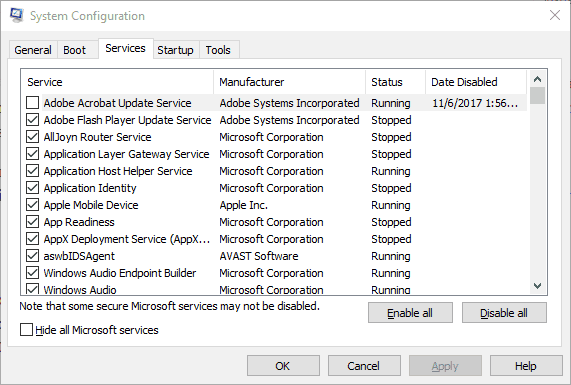
- Pritisnite tipko Prijavite se in v redu in nato znova zaženite Windows.
- Odprite Steam in zaženite igro.
Opomba: Spori programske opreme s Steamom lahko preprečijo zagon iger. Preden zaženete igro, zaprite protivirusne programe, VPN, programe spletnih strežnikov, požarne zidove drugih proizvajalcev in druge nebistvene programe.
Običajno lahko to storite prek Upravitelj opravil ali z desnim klikom na ikone sistemske vrstice in izbiro možnosti za zapiranje ali izhod. Za čiščenje zagonskega sistema Windows sledite zgornjim korakom.
Windows 10 se ne bo zagnal? Oglejte si naš vodnik za hitro rešitev težave!
7. Izbrišite ClientRegistry.blob
- Kliknite Izhod v meniju Steam, da popolnoma zaprete Steam, če je odprt.
- Odprite Teči okno s svojim Tipka Win + R bližnjica.

- Vnesite pot do mape Steam in pritisnite tipko v redu .
- Zdaj z desno miškino tipko kliknite datoteko ClientRegistry.blob v mapi Steam in izberite Izbriši.
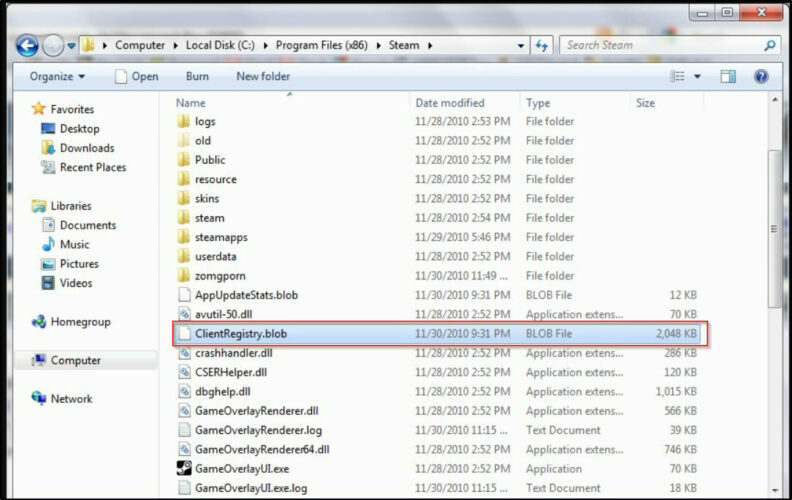
Opomba: Igre se morda ne bodo izvajale, če je datoteka Steam ClientRegistry.blob poškodovana. Tako je brisanje poškodovane datoteke ClientRegistrty.blob še ena možna rešitev za igre Steam, ki se takoj zaprejo ob zagonu.
Upoštevajte, da boste po izbrisu izgubili tudi lokalne nastavitve Steama mapa.
Eden ali več teh popravkov lahko vaše igre Steam znova zažene in zažene. Če imate dodatna vprašanja o resolucijah ali morda celo lastne popravke, jih objavite spodaj.
 Še vedno imate težave?Popravite jih s tem orodjem:
Še vedno imate težave?Popravite jih s tem orodjem:
- Prenesite to orodje za popravilo računalnika ocenjeno z odlično na TrustPilot.com (prenos se začne na tej strani).
- Kliknite Zaženite optično branje najti težave s sistemom Windows, ki bi lahko povzročale težave z računalnikom.
- Kliknite Popravi vse odpraviti težave s patentiranimi tehnologijami (Ekskluzivni popust za naše bralce).
Restoro je prenesel 0 bralci ta mesec.